在EXCEL中可以使用VLOOKUP函数实现数据从左向右查找,那么如何实现数据从右向左查找呢?这时就需要结合CHOOSE函数了,现在分享我的经验,希望帮助到您,请支持我评论哦。
点击工作簿进入EXCEL工作界面。
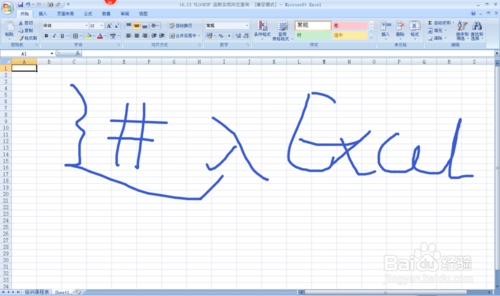
在单元格内输入数据区域列。
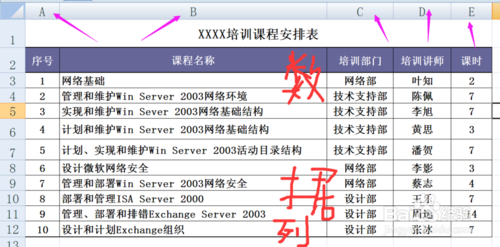
在其余的区域输入要根据原数据区域查找的数据行和列。
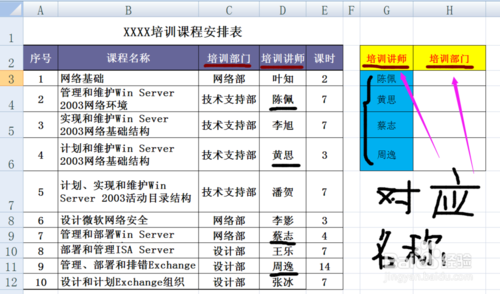
在要查找的内容列中输入公式=VLOOKUP,然后同时按下CTRL+SHIFT+A快捷键,这时出现括号和内部英文提示。
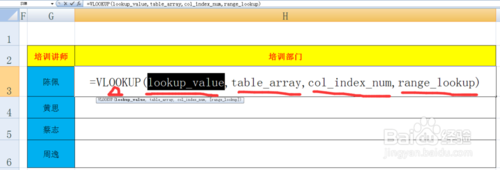
将LOOKUP-VALUE改为根据他产找的单元格地址或者内容,TABLE-ARRAY改为CHOOSE({查找范围数据列。一般为1,2,中间用逗号隔开},对应1的右边的数据列范围,对应2的左边的数据列范围),COL-INDEX -NUM改为2,RANGE-LOOKUP改为0.
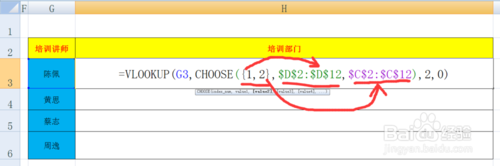
按下ENTER键或点击其余的单元格,查找的左边的数据便显示了出来。
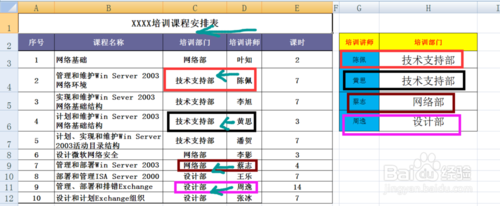
一定要注意使用CHOOSE数组函数,1和2数据列要对应好,右边数据列在前,左边数据列在后。